Qué es la autenticación de dos factores y cómo activarlo
fr:A quoi sert le double facteur d'authentification et comment l'activer
en:What is the two-factor authentication and how to activate it
es:Qué es la autenticación de dos factores y cómo activarlo
pt:O que é a autenticação de dois fatores e como ativá-lo
it:Che cos'è l'autenticazione a due fattori e come attivarlo
nl:Wat is de verificatie met twee factoren en hoe om het te activeren
de:Was ist die zwei-Faktor-Authentifizierung und wie Sie es aktivieren
zh:什么是双因素身份验证和如何激活它
ar:ما هو مصادقة ثنائية العامل وكيفية تنشيطه
ja:二要素認証とは、それをアクティブにする方法
pl:Co to jest uwierzytelnianie dwuskładnikowe i jak go włączyć
ru:Что такое Двухфакторная аутентификация и как активировать его
ro:Ce este autentificarea factor de doua şi cum să-l activezi
he:מהו אימות שני הגורמים וכיצד להפעיל אותו
Este artículo ha sido traducido por un software de traducción automática. Usted puede ver el origen artículo aquí.
fr:A quoi sert le double facteur d'authentification et comment l'activer
pt:O que é a autenticação de dois fatores e como ativá-lo
es:Qué es la autenticación de dos factores y cómo activarlo
he:מהו אימות שני הגורמים וכיצד להפעיל אותו
ro:Ce este autentificarea factor de doua şi cum să-l activezi
ru:Что такое Двухфакторная аутентификация и как активировать его
pl:Co to jest uwierzytelnianie dwuskładnikowe i jak go włączyć
ja:二要素認証とは、それをアクティブにする方法
ar:ما هو مصادقة ثنائية العامل وكيفية تنشيطه
zh:什么是双因素身份验证和如何激活它
de:Was ist die zwei-Faktor-Authentifizierung und wie Sie es aktivieren
nl:Wat is de verificatie met twee factoren en hoe om het te activeren
it:Che cos'è l'autenticazione a due fattori e come attivarlo
en:What is the two-factor authentication and how to activate it
A quoi sert le double facteur d'authentification ?
La autenticación de dos factores para incrementar la protección de tu cuenta de Extranet Ikoula.
De hecho, durante la conexión que debe, además de la incautación de su contraseña, introduzca un código que es independiente y renovada en cada conexión.
Este sistema permite para añadir una segunda seguridad a tu cuenta si tu contraseña es hackeado, el hacker no podrá conectarse a su cuenta sin estar en posesión de su código de seguridad aleatorio.
Cómo configurar la autenticación de dos factores ?
Para implementar la autenticación de dos factores, por favor, seleccione CryptoPhoto y pulse "Actualizar la configuración".
Cómo instalar CryptoPhoto
Una vez validado, tienes varias opciones para descargar la aplicación CryptoPhoto: por e-mail, por SMS, a través de un URL o un código QR.
Esta aplicación le permitirá acceder a su extranet cuenta con varias imágenes correspondientes a las coordenadas.
Para conectar, simplemente haga clic en la imagen que corresponde a presentes la extranet en el tiempo de conexión.
NB : Si no desea descargar la aplicación CryptoPhoto en el teléfono, vaya directamente a la sección.[A_quoi_sert_le_double_facteur_d'authentification_et_comment_l'activer#Mediante la descarga de una imagen (papel simbólico)|En téléchargeant une image]].
Por SMS
Instalación :
Ingrese su número de teléfono en el campo correspondiente.
Usted recibirá un SMS que contiene un enlace al sitio CryptoPhoto para descargar la aplicación en su teléfono.
Una vez completada la instalación en el teléfono inteligente, la página extranet actualizar y mostrar una página similar a la imagen de abajo.
Haga clic en el botón "Continuar".
Usted será redirigido a la página de gestión de sus fichas.
El token se ha creado en su smartphone está en la parte "Token móvil" (número de fotograma 1 por debajo de).
Si lo desea, también puede descargar un "Papel simbólico" en formato PDF o JPG (número de fotograma 2 por encima de)que puede guardar para utilizar como señal de socorro.
Sin embargo, no se debe hacer esta señal de socorro en acceso libre.
Antes de hacer clic en el botón "Activar el doble factor de autenticación"Asegúrese de que un símbolo está presente en su aplicación móvil CryptoPhoto.
Si este no es el caso, abrir la aplicación CryptoPhoto, haga clic en "Añadir nueva ficha"y escanear el código QR en la pantalla para añadir su token.
Se recomienda descargar la ficha de la sección "Papel simbólico" (número de fotograma 2 por encima de) para tener una solución de backup para conectarse a su cuenta en caso de problemas con el teléfono.
Para completar esta inicialización, por favor haz clic en el botón "Activar el doble factor de autenticación".
Por correo electrónico
Instalación :
Introduzca su dirección de correo electrónico en el campo correspondiente.
Usted recibirá un correo electrónico con un enlace al sitio de CryptoPhoto para descargar la aplicación en su teléfono.
Por lo tanto, lo mejor es abrir el correo directamente desde su smartphone más fácilmente instalar la aplicación.
Una vez completada la instalación en el teléfono inteligente, la página extranet actualizar y mostrar una página similar a la imagen de abajo.
Haga clic en el botón "Continuar".
Usted será redirigido a la página de gestión de sus fichas.
El token se ha creado en su smartphone está en la parte "Token móvil" (número de fotograma 1 por debajo de).
Si lo desea, también puede descargar un "Papel simbólico" en formato PDF o JPG (número de fotograma 2 por encima de)que puede guardar para utilizar como señal de socorro.
Sin embargo, no se debe hacer esta señal de socorro en acceso libre.
Antes de hacer clic en el botón "Activar el doble factor de autenticación"Asegúrese de que un símbolo está presente en su aplicación móvil CryptoPhoto.
Si este no es el caso, abrir la aplicación CryptoPhoto, haga clic en "Añadir nueva ficha"y escanear el código QR en la pantalla para añadir su token.
Se recomienda descargar la ficha de la sección "Papel simbólico" (número de fotograma 2 por encima de) para tener una solución de backup para conectarse a su cuenta en caso de problemas con el teléfono.
Para completar esta inicialización, por favor haz clic en el botón "Activar el doble factor de autenticación".
Través de URL
Instalación :
Se proporciona un enlace a usted directamente para redirigirle en el sitio de CryptoPhoto para descargar la aplicación en su teléfono.
Una vez completada la instalación en el teléfono inteligente, la página extranet actualizar y mostrar una página similar a la imagen de abajo.
Haga clic en el botón "Continuar".
Usted será redirigido a la página de gestión de sus fichas.
El token se ha creado en su smartphone está en la parte "Token móvil" (número de fotograma 1 por debajo de).
Si lo desea, también puede descargar un "Papel simbólico" en formato PDF o JPG (número de fotograma 2 por encima de)que puede guardar para utilizar como señal de socorro.
Sin embargo, no se debe hacer esta señal de socorro en acceso libre.
Antes de hacer clic en el botón "Activar el doble factor de autenticación"Asegúrese de que un símbolo está presente en su aplicación móvil CryptoPhoto.
Si este no es el caso, abrir la aplicación CryptoPhoto, haga clic en "Añadir nueva ficha"y escanear el código QR en la pantalla para añadir su token.
Se recomienda descargar la ficha de la sección "Papel simbólico" (número de fotograma 2 por encima de) para tener una solución de backup para conectarse a su cuenta en caso de problemas con el teléfono.
Para completar esta inicialización, por favor haz clic en el botón "Activar el doble factor de autenticación".
Vía código QR
Instalación :
Escanear el código QR utilizando cualquier lector de código QR o mediante la aplicación de CryptoPhoto si ya tienes.
Si no tienes la aplicación CryptoPhoto, el código QR le redirigirá en el sitio de CryptoPhoto para descargar la aplicación.
Una vez completada la instalación en el teléfono inteligente, la página extranet actualizar y mostrar una página similar a la imagen de abajo.
Haga clic en el botón "Continuar".
Usted será redirigido a la página de gestión de sus fichas.
El token se ha creado en su smartphone está en la parte "Token móvil" (número de fotograma 1 por debajo de).
Si lo desea, también puede descargar un "Papel simbólico" en formato PDF o JPG (número de fotograma 2 por encima de)que puede guardar para utilizar como señal de socorro.
Sin embargo, no se debe hacer esta señal de socorro en acceso libre.
Antes de hacer clic en el botón "Activar el doble factor de autenticación"Asegúrese de que un símbolo está presente en su aplicación móvil CryptoPhoto.
Si este no es el caso, abrir la aplicación CryptoPhoto, haga clic en "Añadir nueva ficha"y escanear el código QR en la pantalla para añadir su token.
Se recomienda descargar la ficha de la sección "Papel simbólico" (número de fotograma 2 por encima de) para tener una solución de backup para conectarse a su cuenta en caso de problemas con el teléfono.
Para completar esta inicialización, por favor haz clic en el botón "Activar el doble factor de autenticación".
En téléchargeant une image (papel simbólico)
Para no descargar la aplicación, haga clic en la Cruz cuando estás en esta página.
Seleccione "Cancelar" en el primer menú emergente, seleccione "Vale" en la segunda ventana emergente cuando se les pide para descargar una ficha de papel:
En la parte "Papel simbólico"Seleccionar JPG o PDF (Es mejor descargar en dos formatos)y luego elegir entre descarga y correo electrónico:
Es importante tener en cuenta que si pierdes tu token, usted no puede acceder a su cuenta.
Il faudra de ce fait contacter support@ikoula.com pour demander un déblocage de votre compte.
Una vez que el token en su posesión, puede validar haciendo clic en el botón "Activar el doble factor de autenticación".
Cómo conectar con el doble factor de autenticación ?
Una vez que la aplicación se descarga y el símbolo en su aplicación, puede conectarse a la extranet.
Después de introducir su contraseña, aparecerá una imagen al azar como un presente por debajo de:
Es posible validar este paso de 2 diferentes formas
| Con el lanzamiento de la aplicación CryptoPhoto | Usando una imagen (jeton papier) |
|---|---|
| Como primer paso, abrir la aplicación CryptoPhoto en el teléfono, seleccione "extranet"Obtendrá una pantalla similar a la imagen de abajo. Entonces simplemente toque la misma imagen que aparece en la extranet. | Para conectar con la imagen, localice la casilla que corresponde a la muestra de fotos en la pantalla e ingrese las coordenadas de la foto en los campos correspondientes. |
|
Como se puede ver, nuestra imagen se encuentra en la 2columna e de la 3línea e. Por lo tanto recogemos estas coordenadas (Esta imagen se encuentra en la ficha papel que descargó en la sección anterior). Simplemente ingrese estos datos en las casillas correspondientes y haga clic en el botón "Conexión". |
Cómo desactivar la autenticación de dos factores ?
Para desactivar el doble factor de autenticación de su cuenta haga clic en "Autenticación de dos factores no" entonces "Actualizar la configuración".
Ahora está deshabilitada la autenticación de dos factores.
Puede volver a activar en cualquier momento utilizando el procedimiento desde el principio.
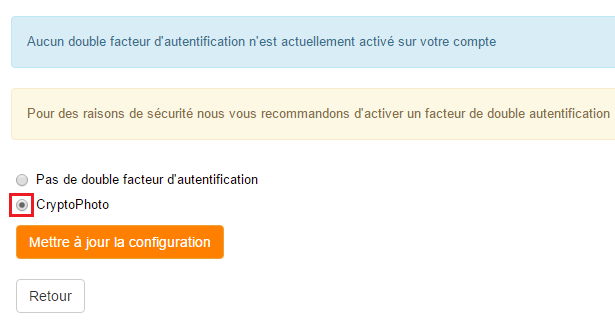
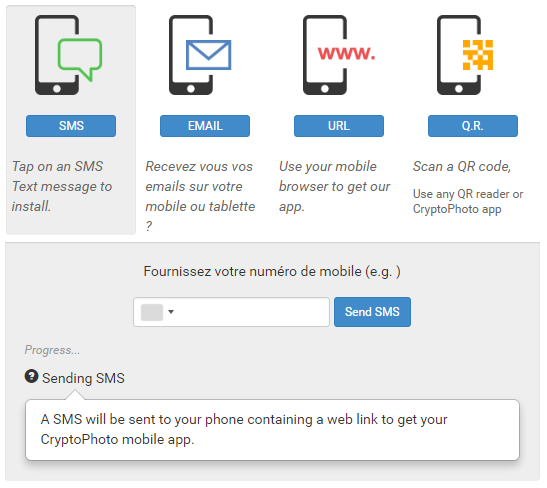
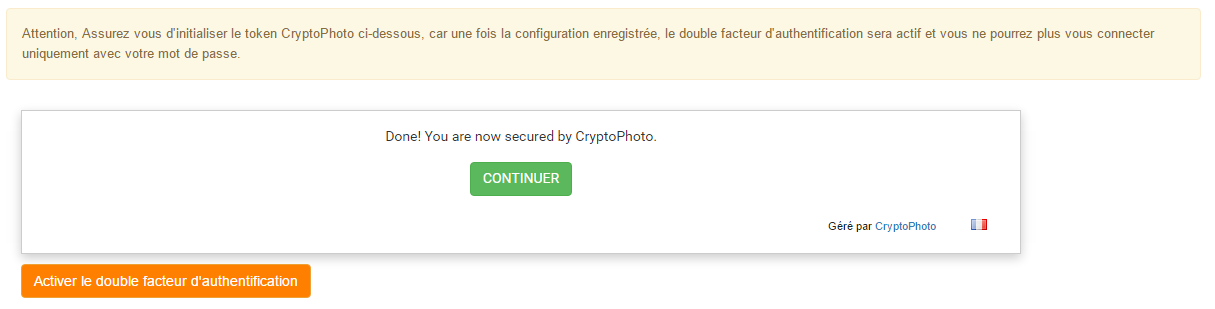
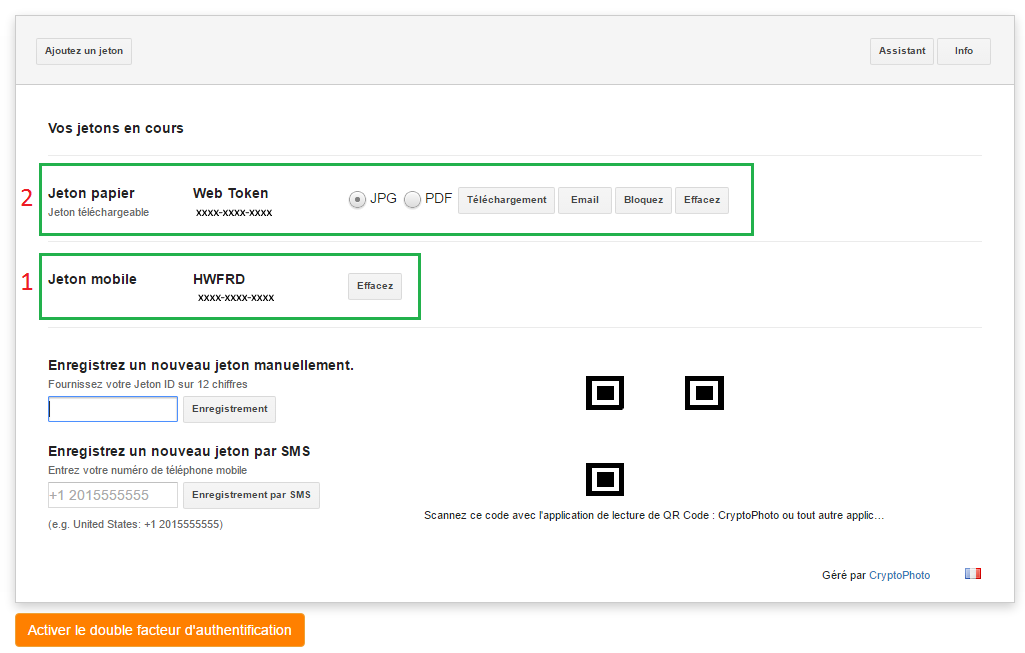
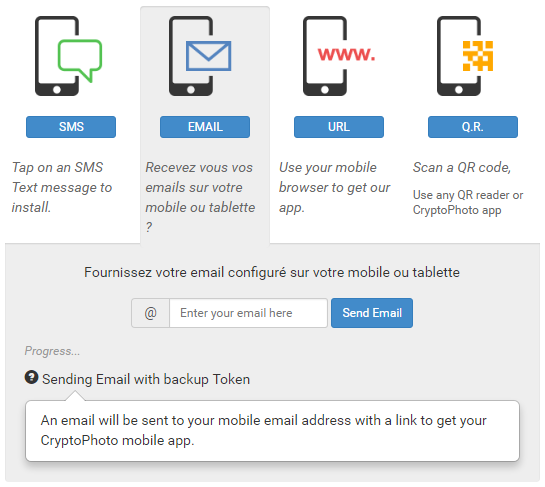
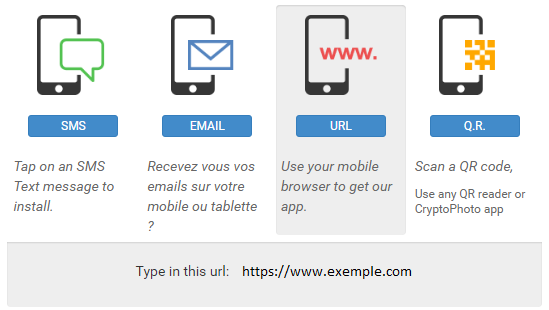
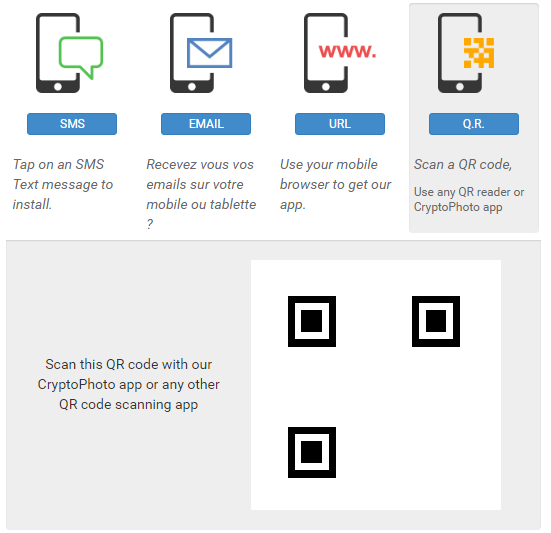
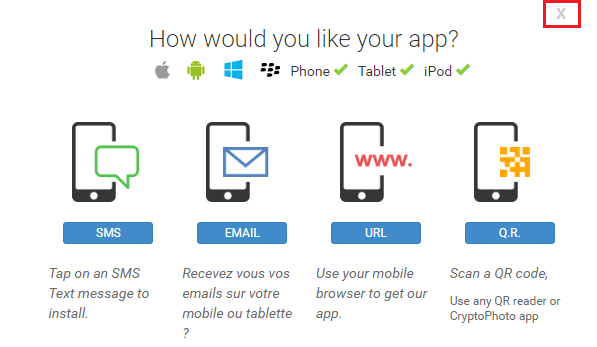
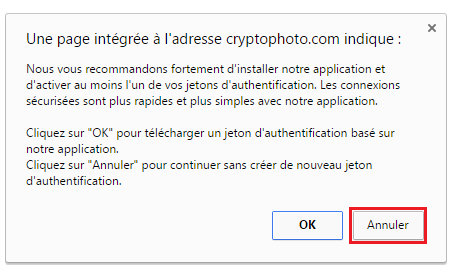
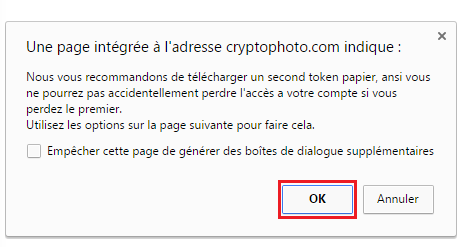
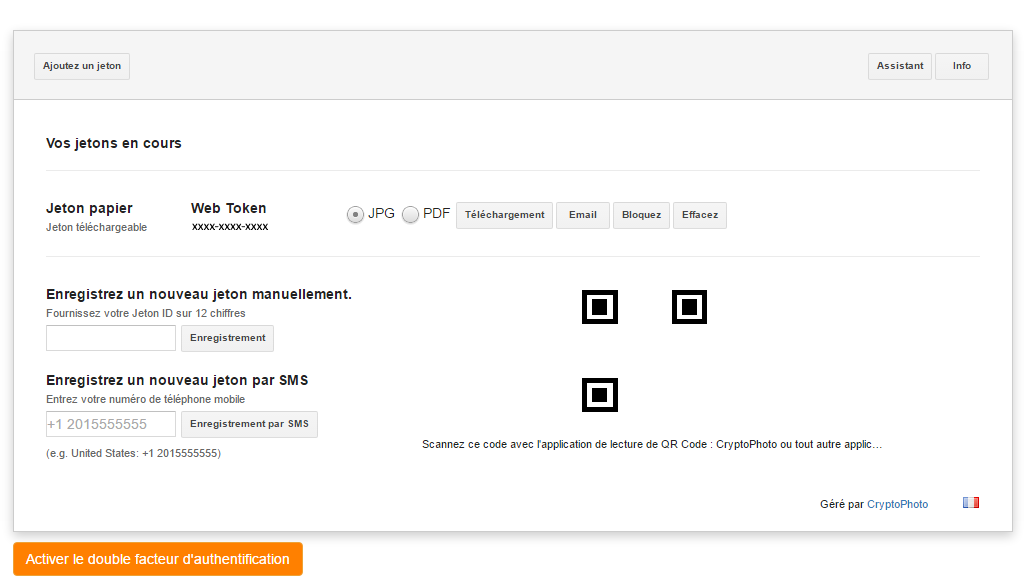
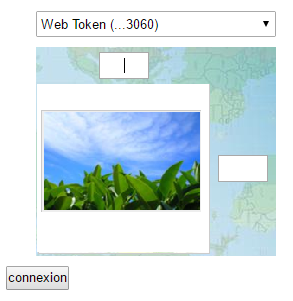
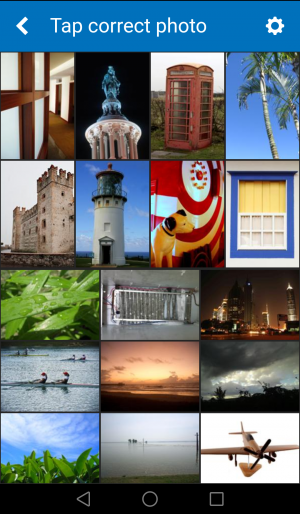
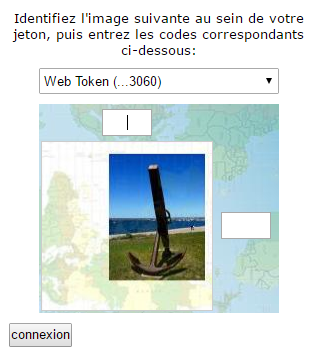
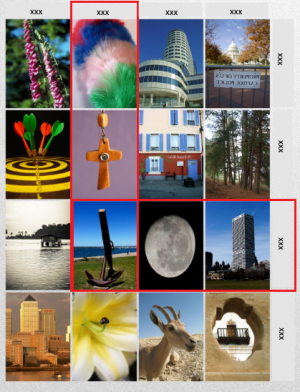
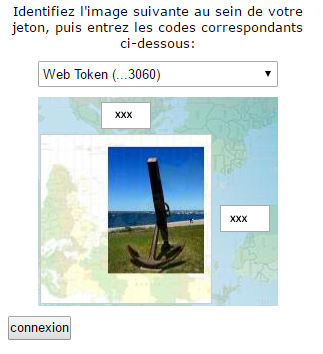
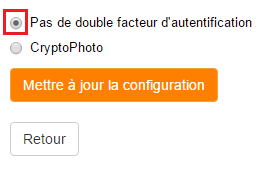
Habilitar actualización automática de comentarios